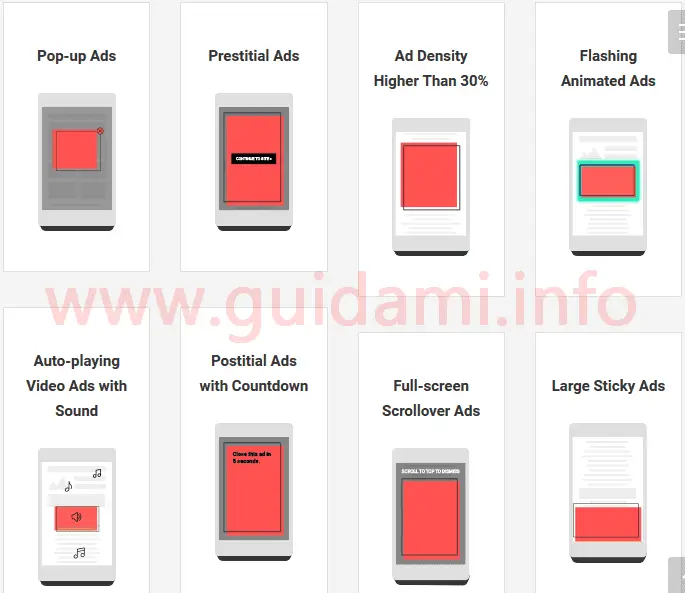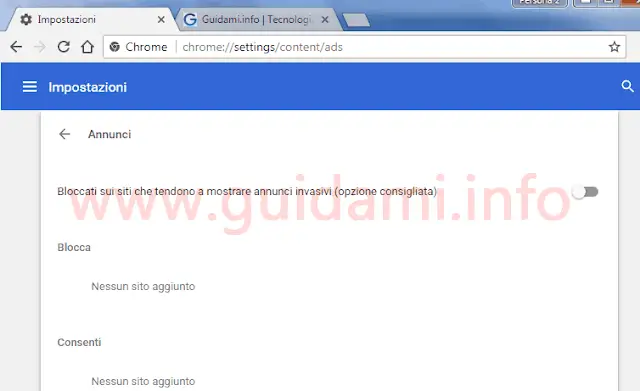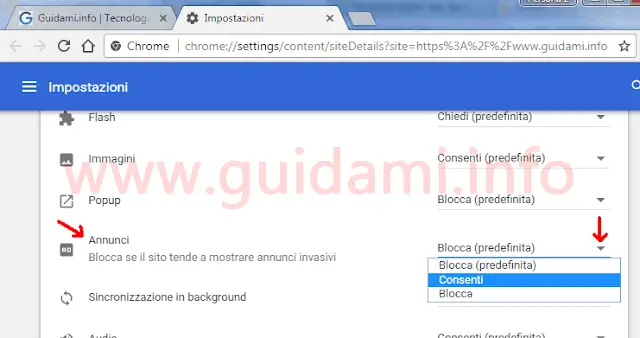Come funziona l’ad-blocker integrato in Google Chrome che blocca gli annunci e banner pubblicitari invasivi dei siti internet
Il problema però è che a loro volta gli utenti hanno abusato degli ad-blocker bloccando in maniera indiscriminata gli annunci pubblicitari su qualsiasi sito senza fare eccezione tra i siti invasivi e non, penalizzando di conseguenza anche i webmaster onesti che possono offrire liberamente i contenuti grazie al sostentamento ricavato da quei pochi banner statici che non danno fastidio.
Google Chrome 65 è il giusto compromesso in questa situazione, in quanto tale versione ha finalmente e ufficialmente guadagnato la già annunciata funzione blocco degli annunci invasivi.
Più nello specifico si tratta di un ad-blocker integrato nel browser di Google, e attivato per impostazione predefinita, che in automatico blocca su i siti internet i banner e annunci pubblicitari invasivi, che rendono difficoltosa la navigazione da parte dell’utente.
Come riportato nelle Better Ads Standards, per Google gli annunci invasivi e dunque che vengono bloccati in automatico dall’ad-blocker integrato sono i seguenti:
Sul browser Desktop
- Annunci popup
- Annunci video che riproducono in automatico suoni
- Annunci in sovarimpressione sullo schermo che spariscono dopo un conto alla rovescia
- Annunci di grandi dimensioni
Sul browser Mobile
- Annunci popup
- Annunci in sovraimpressione sullo schermo
- Annunci con densità superiore al 30%
- Annunci luminosi lampeggianti
- Annunci video che riproducono in automatico suoni
- Annunci in sovraimpressione sullo schermo che spariscono dopo un conto alla rovescia
- Annunci a schermo intero che scorrono con la pagina web
- Annunci di grandi dimensioni
Come già detto, l’ad-blocker di Chrome è attivato da impostazione predefinita. Ad ogni modo lo si può gestire portandosi in Menu > Impostazioni > Avanzate > Privacy e sicurezza > Impostazioni contenuti > Annunci (come nell’esempio sotto in figura):
Qua l’utente ha la possibilità di attivare/disattivare tale impostazione e di vedere e gestire gli eventuali siti internet su i quali li si è consentiti o bloccati attraverso le “Impostazioni sito“.
Come consentire o bloccare gli annunci su un sito con Google Chrome?
Una volta aperto il sito internet di proprio interesse, a destra della barra degli indirizzi internet cliccare il pulsante de lucchetto verde oppure il cerchietto con dentro il punto esclamativo, nel popup che comparirà cliccare il link “Impostazioni sito” e qui come nell’esempio sotto in figura:
individuare la riga “Annunci” ed espandere il rispettivo menu a tendina dove si avrà ora modo di selezionare l’opzione “Consenti” oppure “Blocca“.
Tenere in considerazione che l’opzione di default “Blocca (predefinita)” sta a indicare che per quel sito la visualizzazione degli annunci è regolata dall’ad-blocker di Chrome; dunque le due opzioni “Consenti” e “Blocca” sono da impiegare esclusivamente qualora l’ad-bloker di Google non visualizzi affatto gli annunci, oppure ne visualizzi troppi sul sito web in questione; diversamente lasciare così com’è ovvero con selezionata l’opzione consigliata “Blocca (predefinita)“.
Per aggiornare a Chrome 65 portarsi in Menu > Guida > Informazioni su Chrome e la nuova versione verrà scaricata e installata in automatico; in alternativa si può scaricare Chrome dal sito ufficiale.
LEGGI ANCHE: Chiudere popup in sovrapposizione su siti e pagine web con Chrome e Firefox